Cómo hacer que las alarmas del iPhone suenen más alto
¡No te quedes dormido! Te enseñamos a configurar y verificar que la alarma programada en tu iPhone suene correctamente y a buen volumen
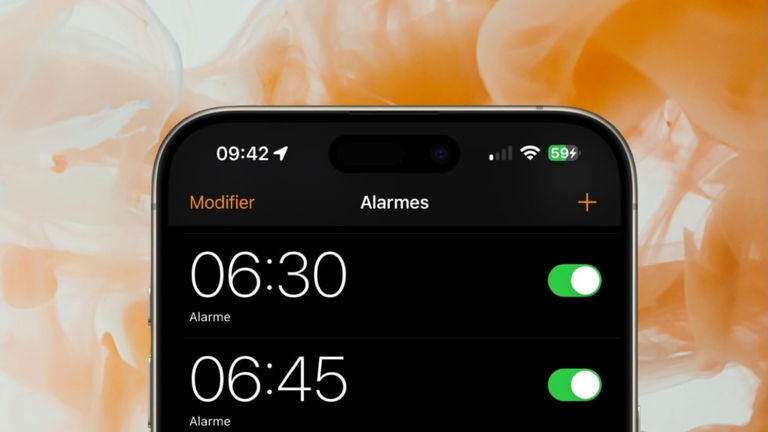
Siempre nos pasa que cuando tenemos un evento importante a la mañana siguiente y suele ser en una hora temprana del día nos encargamos de fijar una o más alarmas. El temor de que no suenen o no tengan el volumen suficiente que nos despierte es un sentimiento que nos invade en las horas previas. Es por eso que en este artículo te mostraremos cómo configurarlas de forma que te asegures que suenen alto y de la forma que esperas.
- Verifica que tu alarma tenga el sonido adecuado, prueba diferentes tonos
- Revisa el volumen a través del control deslizante
- Descarta otros dispositivos de salida en cuanto a sonido
- Otros consejos que puedes seguir cuando colocas alarmas
Verifica que tu alarma tenga el sonido adecuado, prueba diferentes tonos
Lo principal cada vez que configuras una alarma es seleccionar el sonido adecuado, meramente seleccionarlo y que no esté la etiqueta "Ninguno".
- Abre la app Reloj y selecciona la opción de Alarma
- Toca en Editar en alguna alarma configurada o elige una nueva alarma
- Toca en Sonido y selecciona los sonidos de alarmas para explorar la biblioteca, asegúrate de seleccionar el mejor sonido que te convenga en cuanto a impacto y tono
- Confirma la selección y regresa al menú para dejar el tono definido
Revisa el volumen a través del control deslizante
Aquí depende de cómo tengas configurado el control de volumen en tu iPhone debido a que se podría confundir con los botones de volumen que tenemos de forma física. Es posible hacerlo pero en caso que no lo tengas así, tienes que revisarlo en Sonidos y vibración.
- Abre Configuración y dirígete a la sección de Sonidos y vibración
- En Volumen, revisa el control deslizante y fíjalo en una posición superior hacia la derecha. No te aconsejamos ponerla al máximo, piensa a futuro en la calidad de tus altavoces
- De preferencia, desactiva la función de Cambiar con botones ya que esto hará que este volumen esté separado de los sonidos en cuanto a contenidos: música, vídeos, notas de voz, etc.
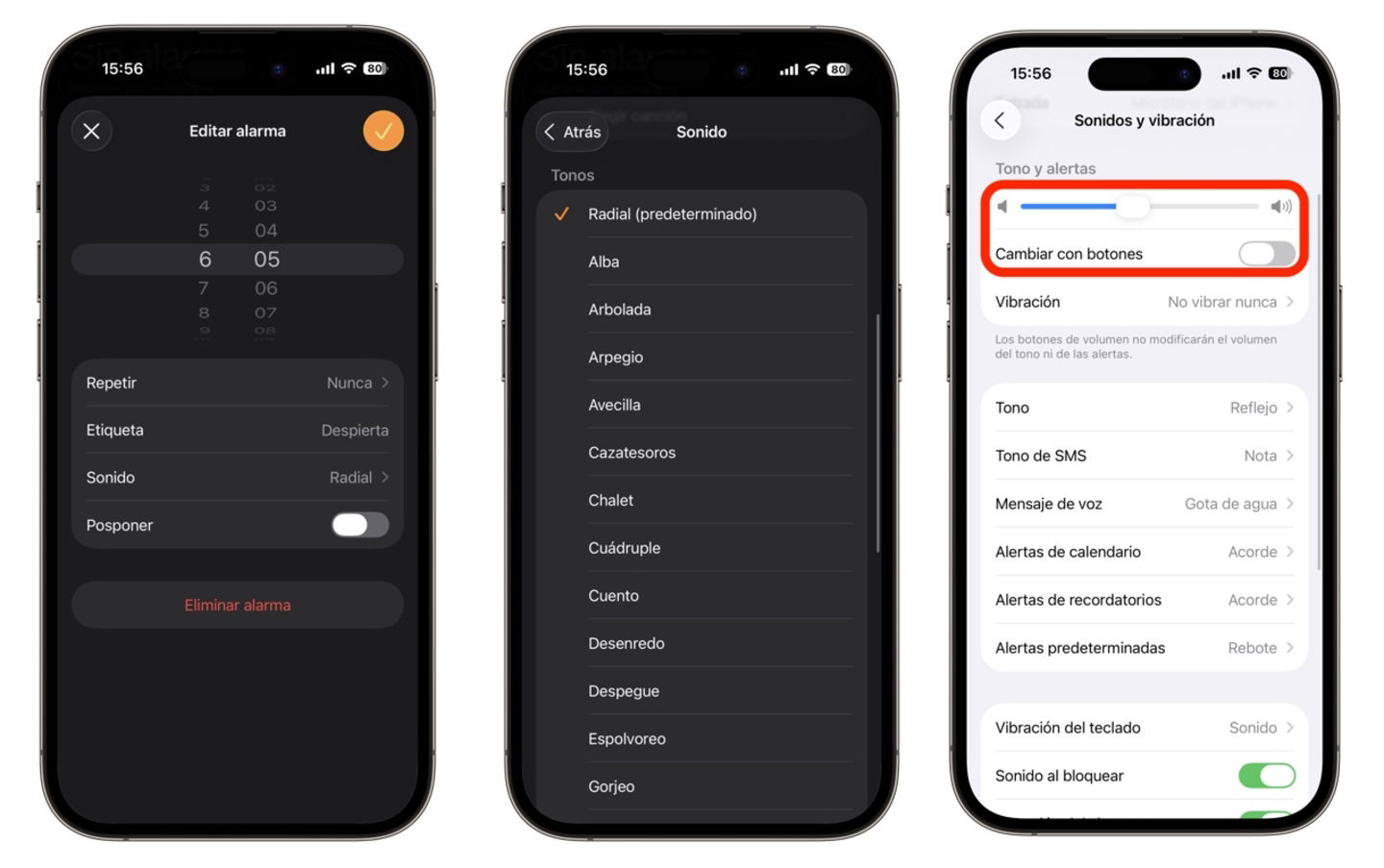
Configuración de alarma en iPhone
Descarta otros dispositivos de salida en cuanto a sonido
Revisa que tu alarma suene efectivamente en los altavoces de tu iPhone y no en algún auricular o que esté conectado vía Bluetooth. Para asegurarte que esto no sea así, revisa el Centro de control y toca el icono del reproductor multimedia. Selecciona el altavoz de tu iPhone como dispositivo de salida. De igual forma, asegúrate que no tengas ningún auricular o altavoz conectado.
Otros consejos que puedes seguir cuando colocas alarmas
Te sugerimos colocar tu iPhone boca abajo, esto evitará que Face ID reconozca que estás utilizando tu iPhone mediante la función que requiere atención. La bocina frontal (en caso de que tu iPhone lo tenga) sonará con más impacto al rebotar con la superficie donde dejes tu iPhone, misma que te sugerimos que no sea en una almohada o cubierta con alguna especie de cobija.
Los enfoques de No molestar o Sueño no evitan que las alarmas funcionen salvo si son alarmas de apps de terceros. Te aconsejamos utilizar la app nativa de Reloj para configurar tu alarma. Si tienes un dispositivo de respaldo, un Apple Watch, un HomePod o un iPad, puedes configurar una alarma previa a la principal. En mi caso suelo configurar dos alarmas, la principal y la de respaldo en un Apple Watch. Curiosamente en iOS 26.1 se cambiará la forma de detener una alarma en el iPhone.

Alarma en un Apple Watch
Para asegurarte que la alarma del iPhone está bien configurada, puedes intentar configurarla con un horario cercano al que estás en este momento para que la pruebes directamente. Solo no olvides ajustar el horario nuevamente al que deseas que actúe el día de mañana o cuando vayas a configurarla.
Puedes seguir a iPadizate en Facebook, WhatsApp, Twitter (X) o consultar nuestro canal de Telegram para estar al día con las últimas noticias de tecnología.